Hola! Quiero cambiar de iPhone a Android y no sé como hacerlo rápido. Me podéis ayudar a pasar contactos iPhone a Android?
Gracias,
Alejandro
¿Has decidido cambiar tu vida y te has comprado un Android? ¡Pues, bien hecho! Pero ahora seguro tienes una pregunta: ¿cómo pasar contactos de iPhone a Android? Puede ser no tan fácil cómo lo has pensado. Puede ocurrir uno de los siguientes problemas:
❌ No puedes pasar contactos con Gmail
❌ No se pueden hacer llamadas a los contactos que fueron transferidos
❌ Smart Switch no funciona
❌ No se pasan los contactos de iPhone a Android por Bluetooth
❌ No se ven los contactos transferidos o se han transferido con errores
Si te has enfrentado con alguno de los asuntos anteriores, entonces, estás en el lugar adecuado para obtener ayuda. Esta guía rápida te enseña a pasar contactos de iPhone a Android. Hemos pasado los contactos de iPhone a Samsung Galaxy, pero puedes pasar contactos de iPhone a Samsung, Huawei o HTC o cualquier otro dispositivo Android.
También explicamos cómo pasar tus contactos desde un iPhone a cualquier móvil con sistema operativo Android con CopyTrans Contacts a través de la cuenta de Gmail.
- Pasar contactos de iPhone a PC
- Pasar contactos de PC a Android
- Pasar contactos de iPhone a Android a través Gmail
Como pasar contactos de iPhone a Android
de iPhone a PC
-
Descarga CopyTrans Contacts. Aquí está la guía de instalación.
-
Al abrir CopyTrans Contacts verás todos tus contactos. Ahora selecciona los contactos que deseas transferir.
* Para seleccionar varios contactos, mantén la tecla CTRL apretada, marca las casillas. Puedes seleccionar todos los contactos de una vez, con las teclas CTRL+A o haciendo clic en “Contactos”. También puedes exportar un grupo de forma separada, seleccionando el grupo.
-
Luego haz clic en el botón “Exportar selección”.
-
Aparecerá una nueva ventana con varias opciones. Selecciona “Android”.
-
Elige una carpeta para guardar los contactos y haz clic en “Aceptar” para copiar contactos de iPhone a Android.
-
Tus contactos de iPhone se guardarán en el PC en forma de varios archivos vCard en la carpeta elegida.
Ventajas de CopyTrans Contacts:
✔️ Se conecta con tu cuenta de Gmail y de iCloud;
✔️ Guarda toda la info del contacto: foto, notas, cumples, etc.;
✔️ Funciona con diferentes formatos: .xlsx; .vcf; .csv;
También:
✔️ Administra todos los calendarios de iPhone y de iCloud;
✔️ Pasa los mensajes de iPhone en diferentes formatos;
Probar CopyTrans Contacts Gratis
Sin tarjéta de crédito
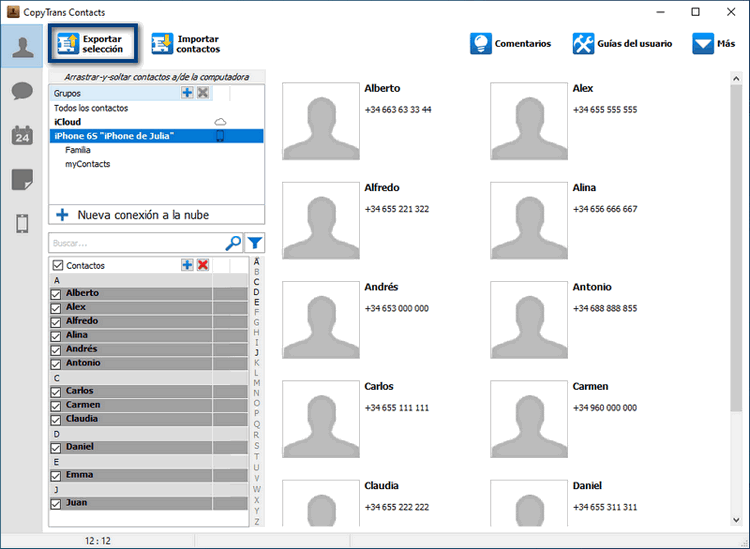
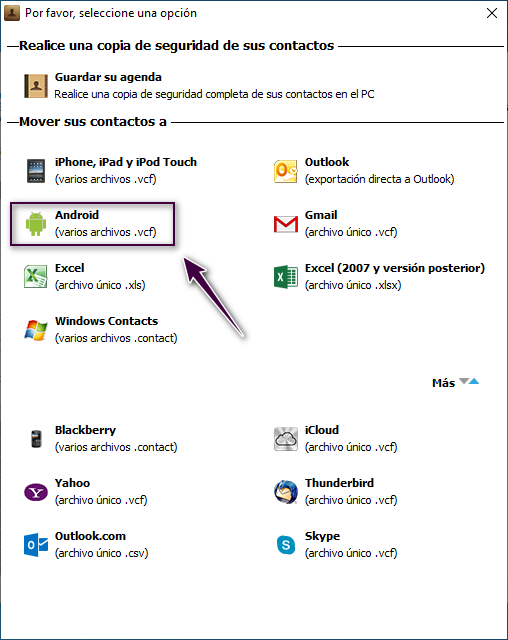
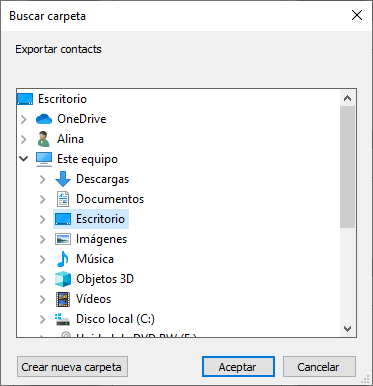
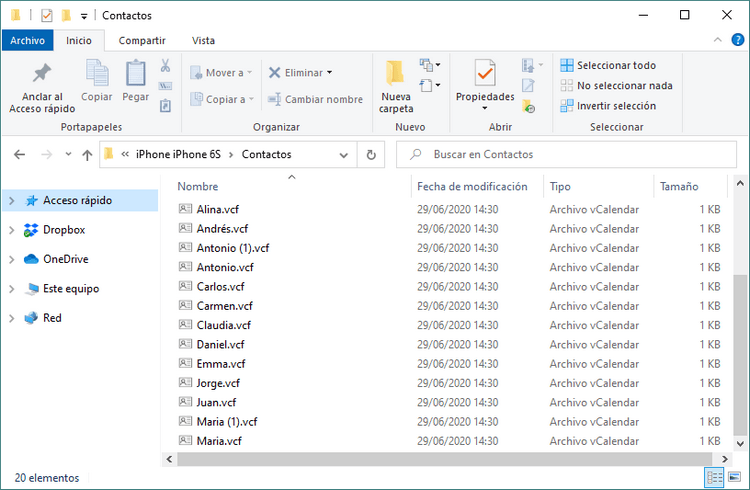
de PC a Android
Si has guardado tus contactos en el PC, ahora puedes transferir contactos de iPhone a Android de la siguiente manera:
-
Ahora conecta tu dispositivo Android al PC. Esto se reconoce como una unidad externa. Ahora simplemente arrastra la carpeta que contiene los contactos de iPhone (previamente guardados) a tu dispositivo Android.
-
Abre la aplicación “Contactos” en tu Android. Toca “Más” en la esquina superior derecha, selecciona “Ajustes” y luego “Importar/Exportar contactos”.
-
Después de hacer clic en “Importar”, selecciona la cuenta en la que deseas importar los contactos. Tus contactos de iPhone ahora se importan al teléfono Android.
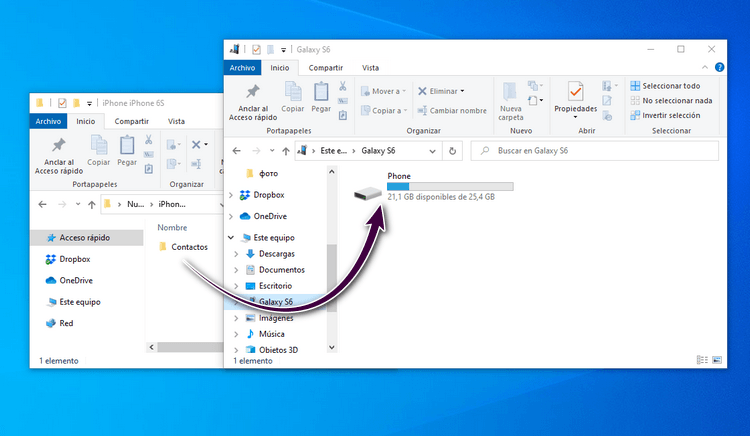
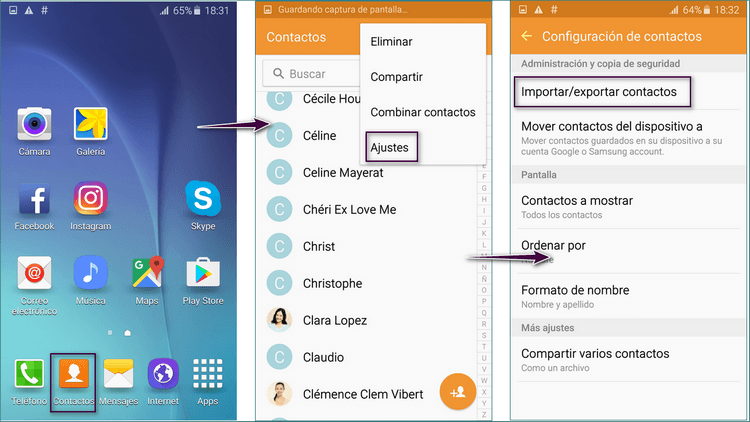
Si estás utilizando una versión diferente de Android, intente ir a “Menú” en la aplicación “Contactos” y luego “Importar/Exportar” > “Exportar a almacenamiento interno” > “Importar”.

Es así de fácil pasar contacto de iPhone a Android.
💭 Funciones de CopyTrans Contacts 💭
Contactos
✔️ Exporta todos los contactos de iPhone
✔️ Borra todos los contactos de iPhone con un clic
✔️ Guarda los contactos de iPhone en iCloud
✔️ Importa los contactos de Excel o CSV a iPhone
✔️ Hace una copia de seguridad de WhatsApp
Notas
✔️ Exporta las notas de iPhone a PC
Calendarios
✔️ Elimina los eventos de tus calendarios de iPhone
✔️ Guarda los eventos de tus calendarios de iPhone en el PC
✔️ Importa los eventos de tus calendarios de Google en el calendario del iPhone
✔️ Exporta los calendarios de iPhone al Google
Mensajes
✔️ Exporta los mensajes al PC
OFERTA ESPECIAL
Obtiene una versión completa y sin limitaciones de CopyTrans Contacts ahora con un descuento especial de 20%.
CopyTrans Contacts con 20% de descuento
Como pasar de iPhone a Android
a través Gmail
-
Descarga CopyTrans Contacts. Aquí está la guía de instalación.
-
En primer lugar, ejecútalo, conecta tu iPhone y verás todos tus contactos en la ventana principal.
-
En segundo lugar, toca “Más” en la esquina superior derecha de la ventana principal del programa, elige “Ajustes de la nube” y conecta tu cuenta de Gmail.
-
Luego, regresa a la ventana principal de CopyTrans Contacts y selecciona los contactos que deseas transferir. Para transferir todos los contactos de iPhone a tu Android, marca la casilla junto a “Contactos”.
-
Después de hacer clic derecho en los contactos seleccionados, elige “Mover a” en el menú desplegable, selecciona la cuenta de nube de Gmail. Justo después, todos tus contactos se copiarán en tu Gmail.
-
Por último, en tu teléfono Android, ve a “Ajustes”> “Cuentas”> “Añadir cuenta” e ingresa su correo electrónico y contraseña. Luego solo sincroniza tu dispositivo con Gmail y encuentra todos tus contactos de iPhone en tu Android. Así de fácil se puede cambiar de iPhone a Android.
Ventajas de CopyTrans Contacts:
✔️ Pasa contactos de iPhone con unos pocos clics;
✔️ Guarda toda la info del contacto: foto, notas, cumples, etc.;
✔️ Se conecta con tu cuenta de Gmail y de iCloud;
✔️ Funciona con diferentes formatos: .xlsx; .vcf; .csv;
También:
✔️ Administra todos los calendarios de iPhone y de iCloud;
✔️ Pasa los mensajes de iPhone en diferentes formatos;
Probar CopyTrans Contacts Gratis
Sin tarjéta de crédito
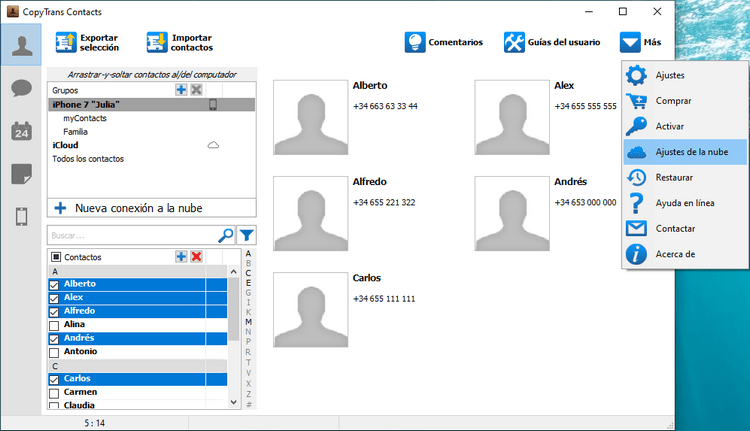
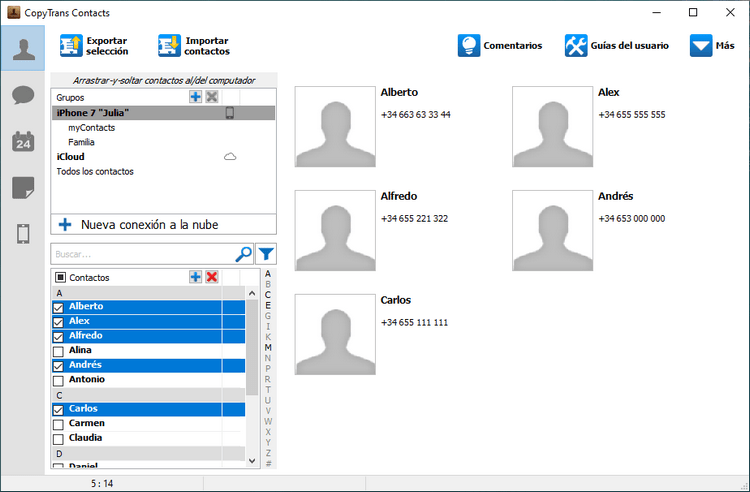
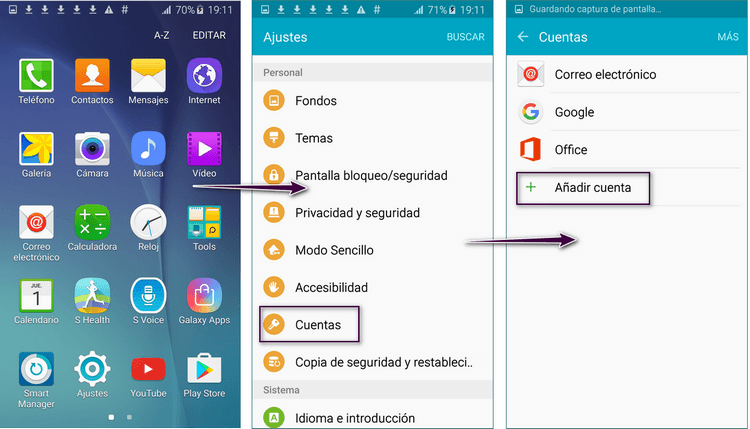
Pasar contactos iPhone a Android
Conclusión:
Cambiar de iPhone a Android es bastante fácil, pero a veces pueden ocurrir algunos problemas, como:
❌ No se pasan los contactos de iPhone a Android por Bluetooth
❌ Smart Switch no funciona
y etc.
Tenemos una solución fácil – CopyTrans Contacts y te ofrecemos dos métodos de pasar contacto de iPhone a Android.
OFERTA ESPECIAL
Obtiene una versión completa y sin limitaciones de CopyTrans Contacts ahora con un descuento especial de 20%.
CopyTrans Contacts con 20% de descuento
Nota:
Aquí puedes leer más artículos interesantes: